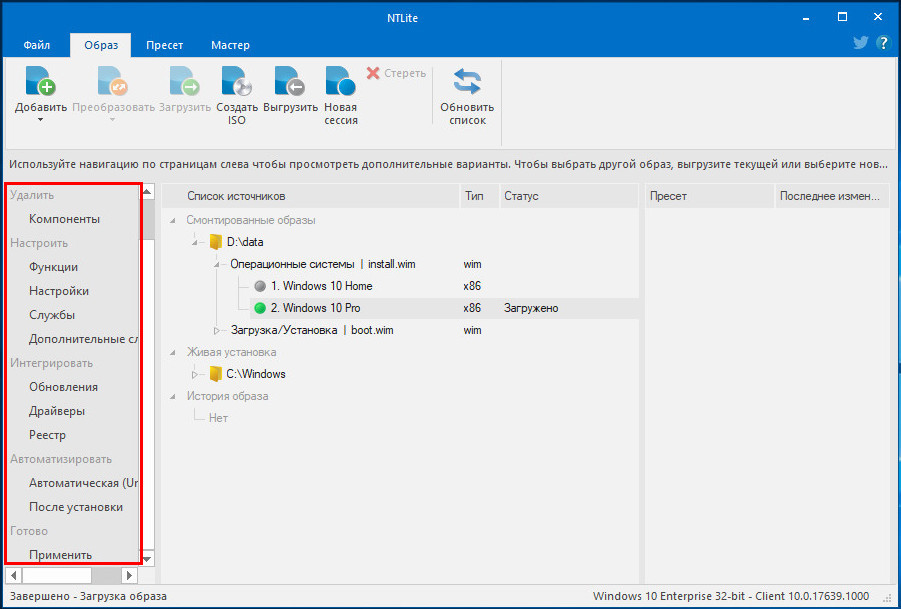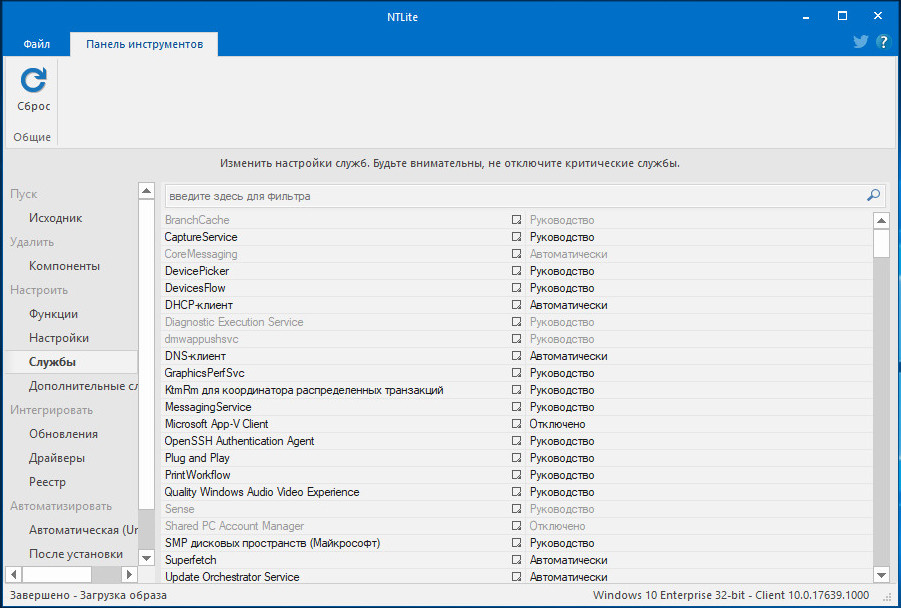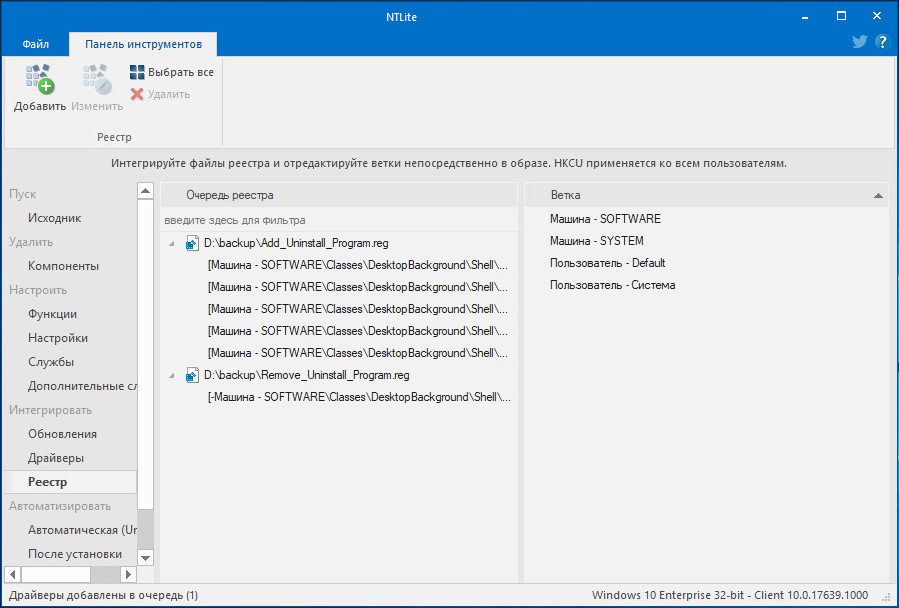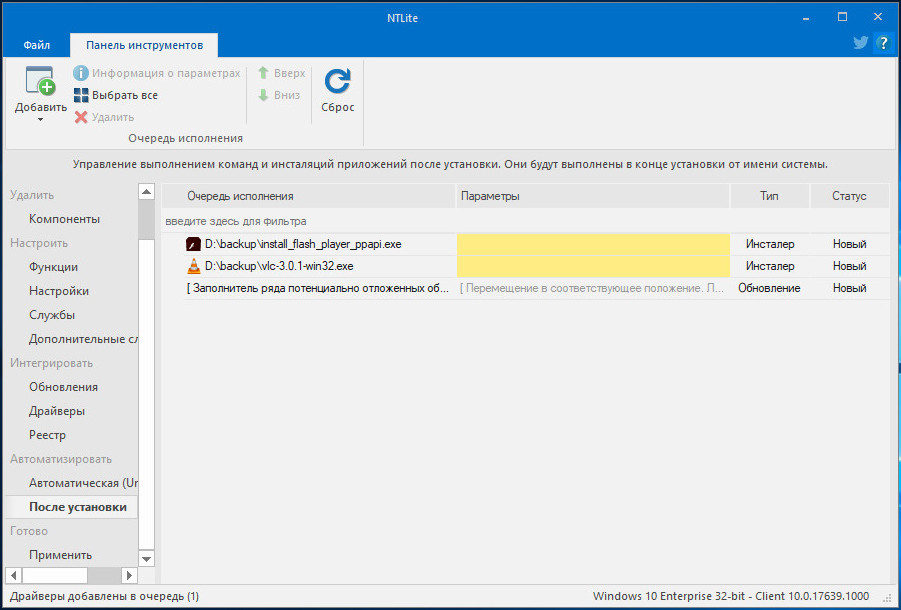Как с помощью программы NTLite создать собственную сборку Windows
Не секрет, что большинство дистрибутивов Windows, из тех, которые выкладываются на торрент-трекерах, являются пользовательскими сборками. Все эти сборки, пусть и условно, можно разделить на два типа. К первому типу относятся сборки с сохранёнными исходными системными компонентами и интегрированным в них сторонним программным обеспечением, ко второму типу относятся так называемые облегченные сборки, из которых вырезано добрая половина компонентов.
Не секрет и то, что именно такие легкие сборки доставляют пользователям больше всего проблем.
Изначально в Windows закладывается больше возможностей, чем это может понадобиться среднему пользователю, система, если можно так сказать, дается на вырост. И вот, если некий юзер захочет к своей системе что-то прикрутить, ранее неиспользуемые им компоненты окажутся даже очень кстати. А теперь представьте, что у этого самого юзера установлена облегченная сборка. Интересно знать, кого помянет он недобрым словом, создателя этой сборки или самого себя, такого недальновидного, умудрившегося повестись на обещанную легкость и производительность Lite-системы.
(1)Создать прогой ntlite мини сборку Windows 7,8,10,
Так как же быть, может быть пользоваться только официальными сборками? Необязательно, особенно если у вас маломощный компьютер, просто иногда лучше сделать всё самому, то есть собрать образ Windows самостоятельно с учетом ваших нужд. Как это сделать, как раз будет изложено в этой статье. Создавать сборку мы предлагаем с помощью программы NTLite. Она платная, цена домашней версии составляет 40 долларов, кто не хочет платить, могут поискать в интернете пусть и не самые новые, но «вылеченные» и вполне рабочие версии.
Что такое NTLite
Программа NTLite — это мощный инструмент для создания модифицированных сборок Windows. С ее помощью вы можете удалить с дистрибутива системы всё то, что вам покажется лишним либо же напротив, добавить в него то, чего в нём не было изначально. NTLite позволяет удалять из образов системные компоненты, отключать службы, задавать настройки, интегрировать сторонний софт, твики реестра, драйвера и обновления.
Требует ли NTLite от сборщика каких-то знаний? Да. Необходимо по меньшей мере знать, каким целям служат те или иные компоненты, иначе можно на выходе получить глючную систему. Но это, если вы собрались облегчать сборку. Интеграция сторонних компонентов намного менее рискованна.
Создание собственной сборки Windows
Конструирование сборки проходит в три этапа. На первом производится распаковка образа Windows, на втором — его настройка в программе NTLite, на третьем этапе выполняется упаковка файлов в установочный образ. Первым делом распакуем архиватором установочный ISO -образ с Windows в отдельную папку. Пусть он называется data .
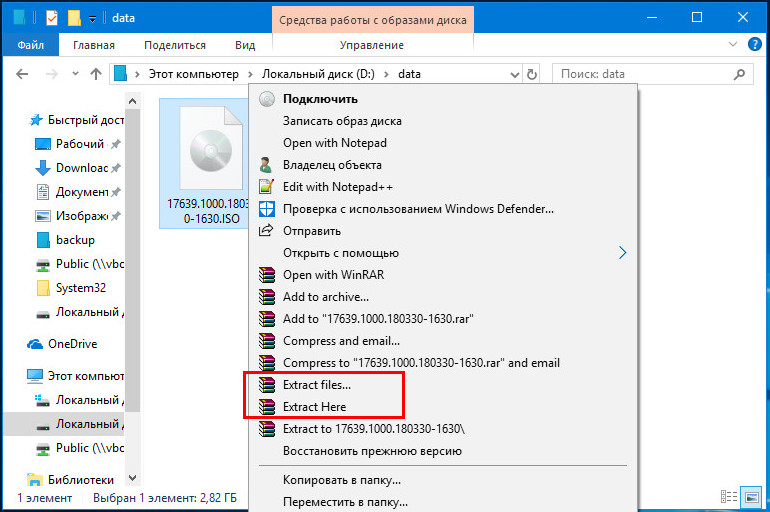
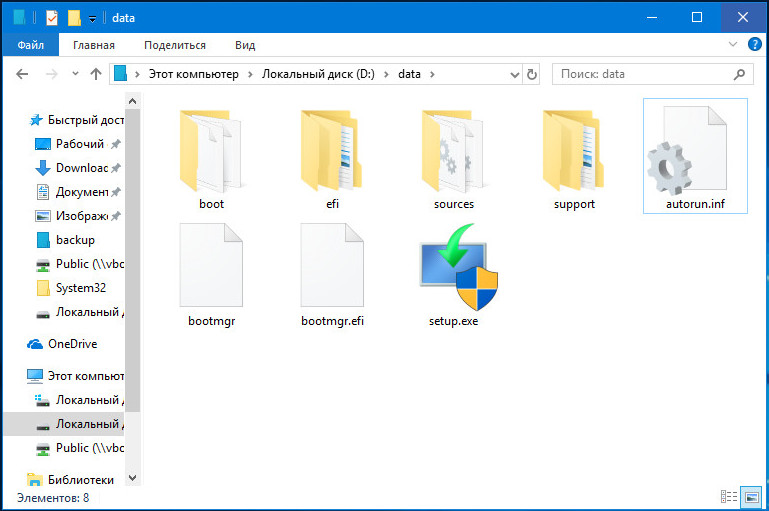
Своя сборка Windows? Легко — Обзор NTLite
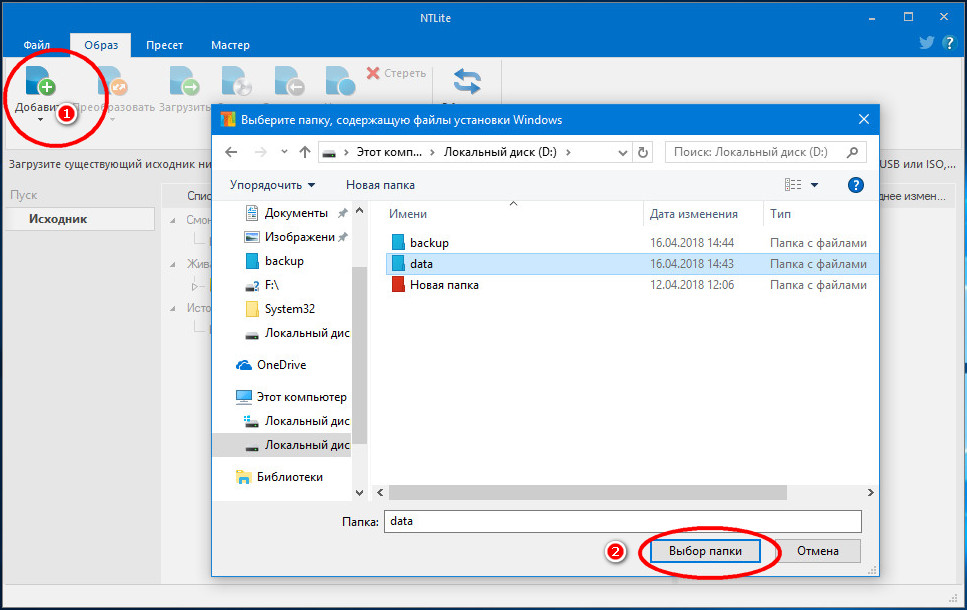
Запускаем NTLite, жмем кнопку «Добавить» и указываем путь к папке с распакованным ранее образом ISO . При этом в окне программы вы увидите структуру образа, в котором, кстати, могут быть несколько редакций. Мы будем работать с редакцией Windows 10 Pro. Кликаем по ней ПКМ и выбираем опцию «Загрузить».
Если программа попросит подтвердить преобразование образа WIM в ESD , подтверждаем операцию. Процедура преобразования (загрузки) WIM или ESD образа займет некоторое время. По завершении процедуры в левой части окна программы вы увидите панель с несколькими вкладками. Пробежимся по ним по-быстрому.
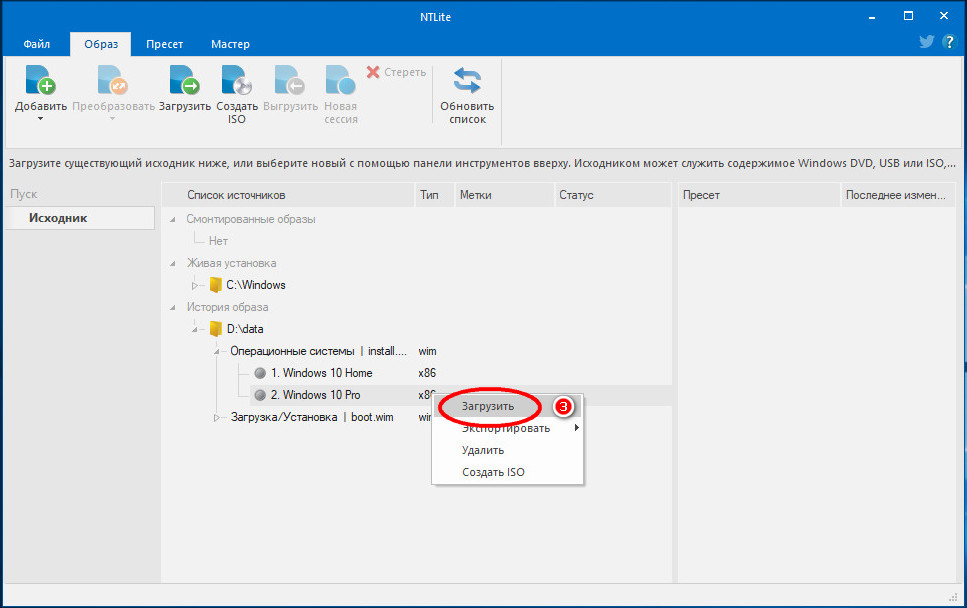
Удаление и отключение компонентов и служб
В разделе «Компоненты» содержатся модули Windows, которые можно отключить, сняв с них галочки. Сюда входят предустановленные универсальные приложения вкупе с Защитником, компоненты аппаратной поддержки некоторых периферийных устройств и их драйвера, модули мультимедиа — темы, звуки, обои и прочее, сетевые службы и приложения, например, менеджер платежей NFC , системные компоненты — Hyper-V , подсистема Linux , редактор символов, теневое копирование и многое другое. Некоторые компоненты заблокированы по совместимости, это означает, что их нельзя удалить, но можно отключить в разделе «Функции». При удалении компонентов необходимо проявлять осторожность, внимательно знакомиться с описаниями, благо, они даются на русском языке.
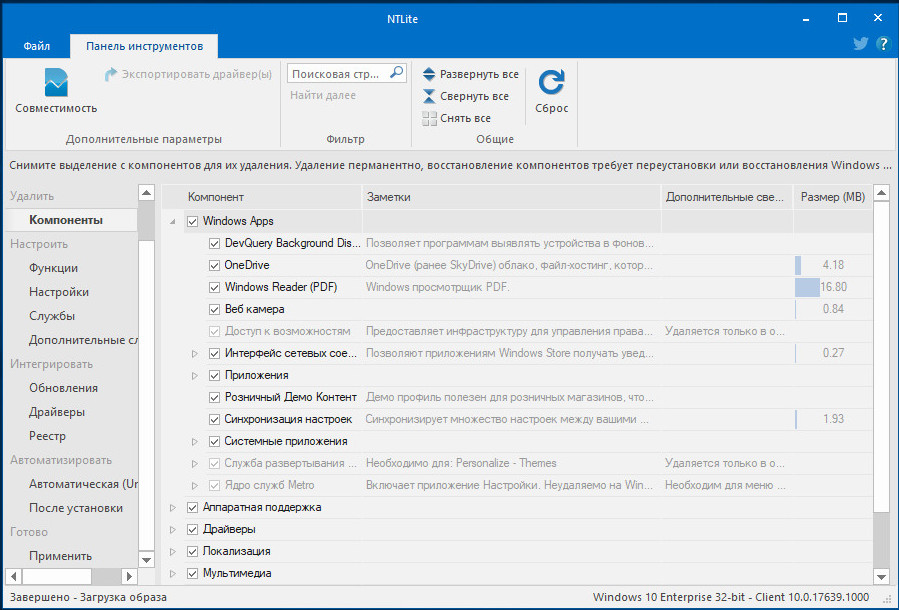
В разделе «Функции» отключаются недоступные для удаления компоненты, например, NET Framework . Среди доступных для отключения модулей — офисные игры, гаджеты, клиент рабочих папок, индексация и поиск, подсистема Linux , WMC , службы IIS , PowerShell 2.0 , PDF -принтер и Internet Explorer , отключать который, кстати, не рекомендуется, поскольку это может привести к неправильной работе других программ.
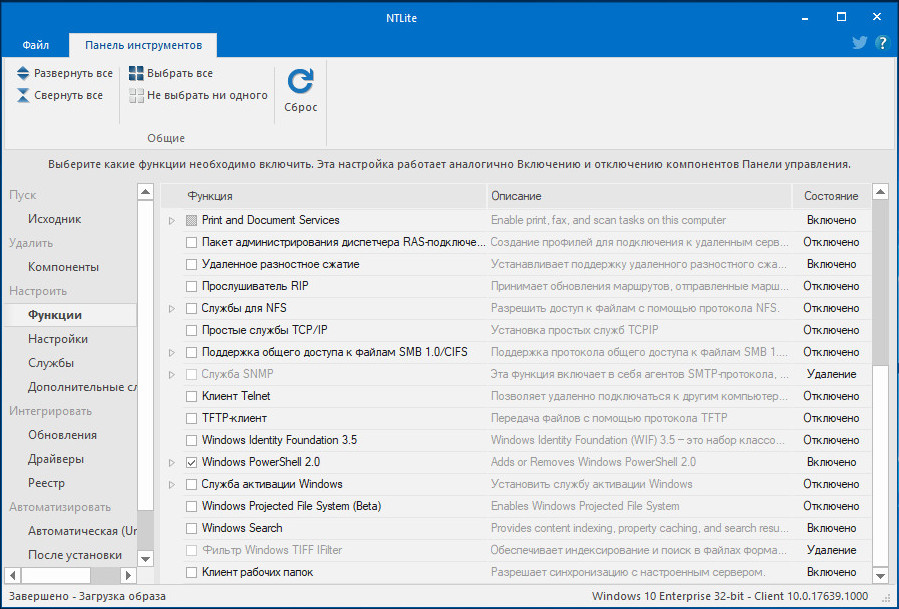
Раздел «Настройки» отвечает за включение/отключение различных настроек, действующих для всех пользователей системы, раздел «Службы» — за включение/отключение системных служб. Здесь, как и в «Компонентах» нужно быть внимательным, чтобы не отключить важную службу, без которой Windows даже не сможет запуститься. Особенно это касается служб во вкладке «Дополнительные службы».
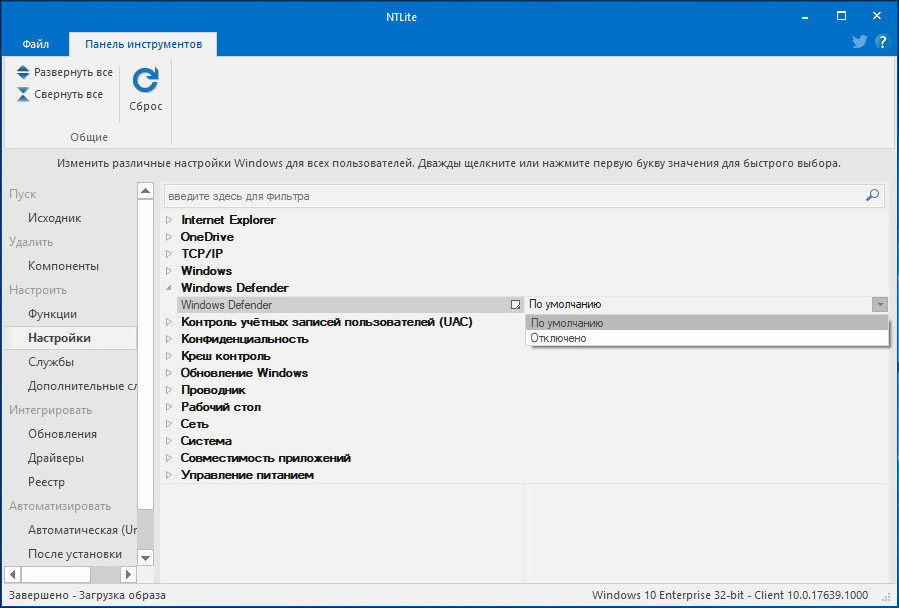
Интеграция обновлений, драйверов и твиков реестра
Следующие три вкладки содержат инструменты для интеграции в дистрибутив обновлений, драйверов и твиков реестра. Если нужно добавить, скажем, новое обновление безопасности или языковой пакет, жмем кнопку «Добавить» и указываем путь к файлу CAB , MSU или EXE . В этом же разделе отображаются уже установленные пакеты. С драйверами всё аналогично, только драйвер должен быть распакован, поскольку NTLite понадобится его конфигурационный inf -файл. Точно так же в систему интегрируются твики реестра: жмем кнопку «Добавить» и указываем путь к файлам REG .
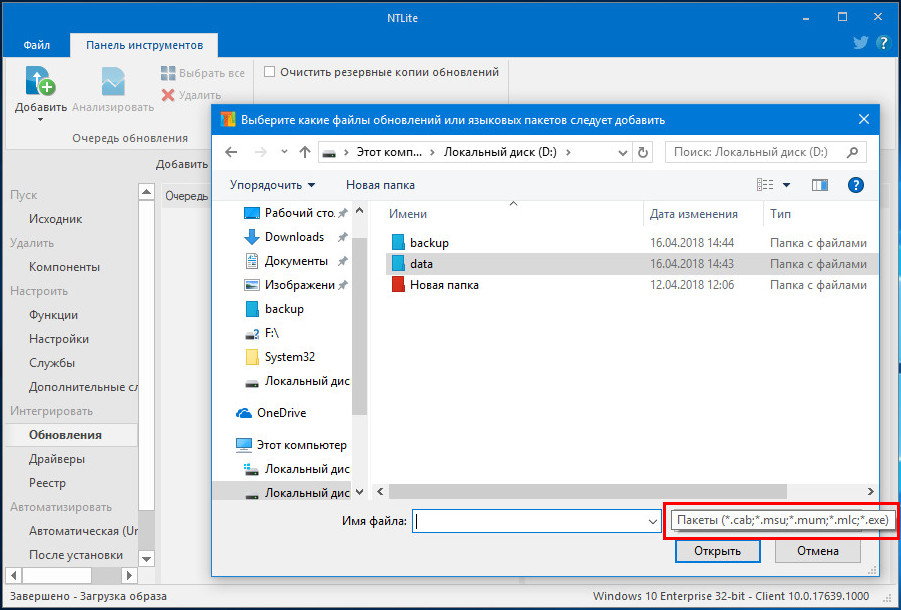
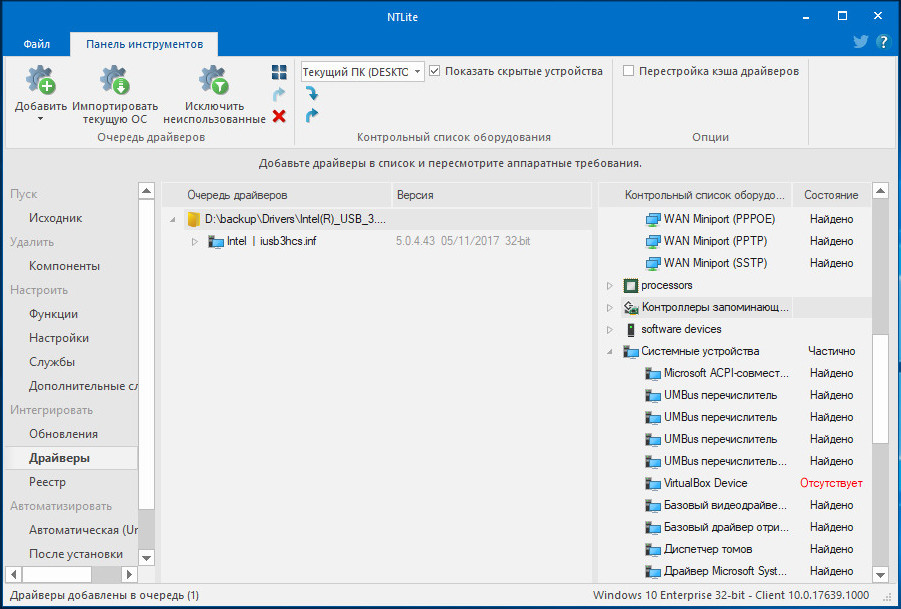
Персональные настройки и установка сторонних программ
Если сборка создается для себя, не будет лишним заглянуть в раздел «Автоматическая». Здесь задаются персональные настройки пользователя: имя компьютера, локализация, часовой пояс, сетевые настройки, опции оболочки, сжатие, параметры лицензирования (установка ключа и т.д.) , выполняется настройка WinPE .
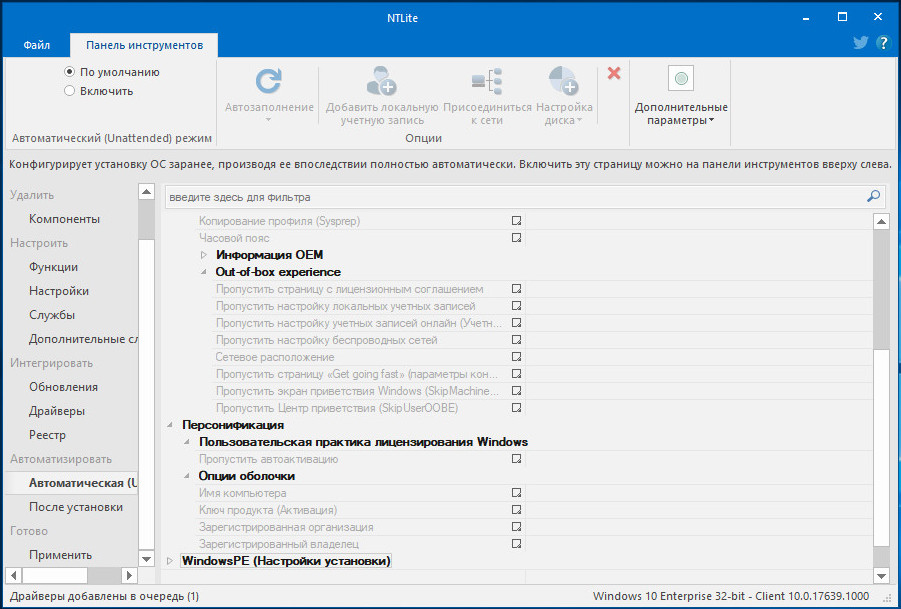
Если вы хотите интегрировать в образ стороннее программное обеспечение, сделать это можно будет в разделе «После установки» с помощью функции Post-Install. В этом также нет ничего сложного просто жмем уже знакомую кнопку «Добавить» и указываем путь к исполняемым файлам приложений. Процедура их установки будет поочередно запущена на раннем этапе установки сборки Windows. Дополнительно поддерживается установка с параметрами, — в поле «Параметры» прописываются нужные ключи, например, для тихой установки.
Сохранение настроек и упаковка сборки в образ
По большому счету это всё, осталось только применить заданные настройки и упаковать файлы модифицированной сборки в установочный образ. Переключаемся на вкладку «Применить» и определяемся с параметрами образа. При создании сборки Windows 7 всё можно оставить по умолчанию, если это будет сборка Windows 8.1 или 10, необходимо выбрать формат образа «Высокое сжатие», при котором WIM -образ преобразуется в ESD . После этого отмечаем галочкой чекбокс «Создать ISO».
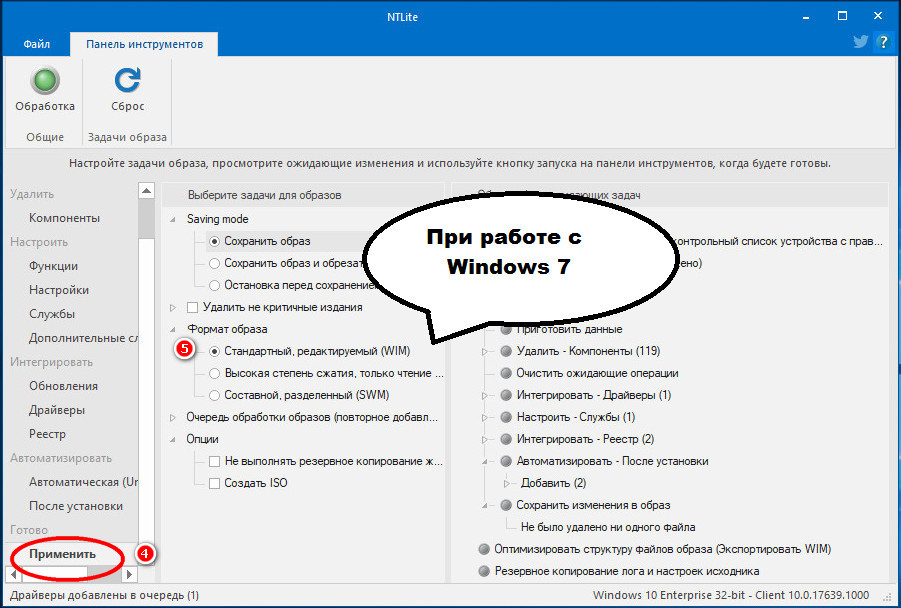
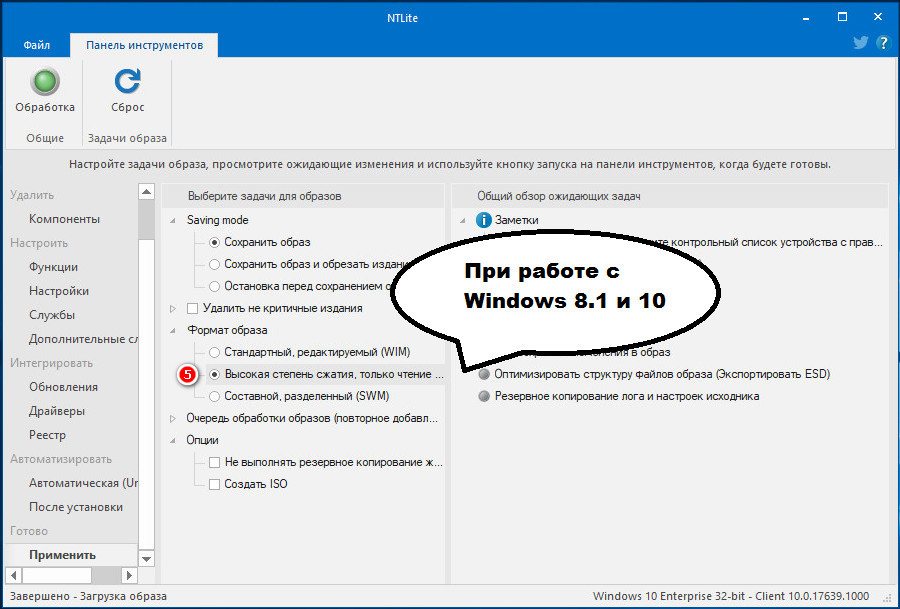
Почти всё готово, можно приступать к упаковке. Присвоив сборке подходящее имя, жмём кнопку «Обработка». Если в вашей системе включен Защитник, NTLite попросит его отключить, так дело пойдет быстрее. Время создания сборки будет зависеть от количества заданных операций, причем большую часть времени займет конвертирование WIM в ESD (в Windows 8.1 и 10) , в среднем вся процедура занимает от 40 минут до часа или более. По завершении вы получите готовый установочный образ, который можно записать на флешку или оптический диск.
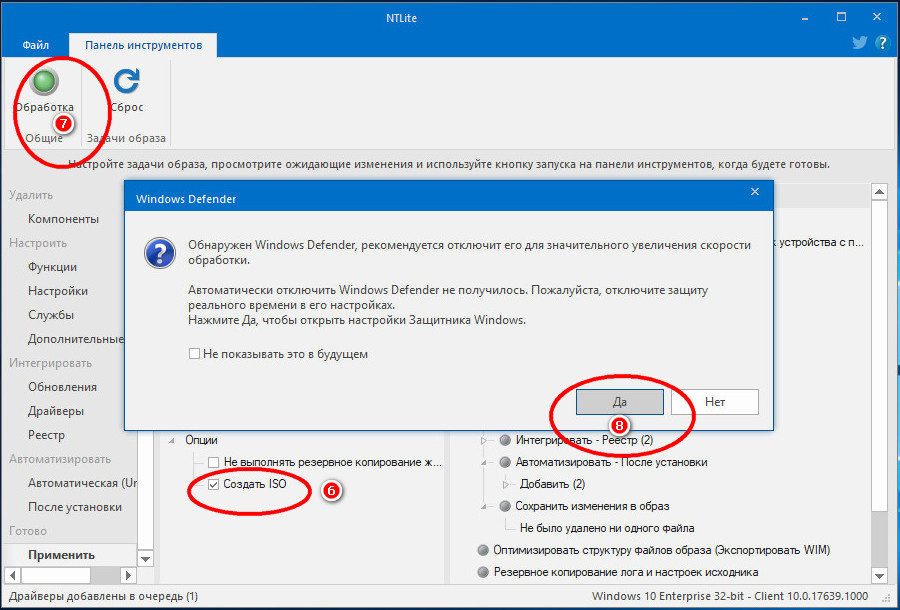
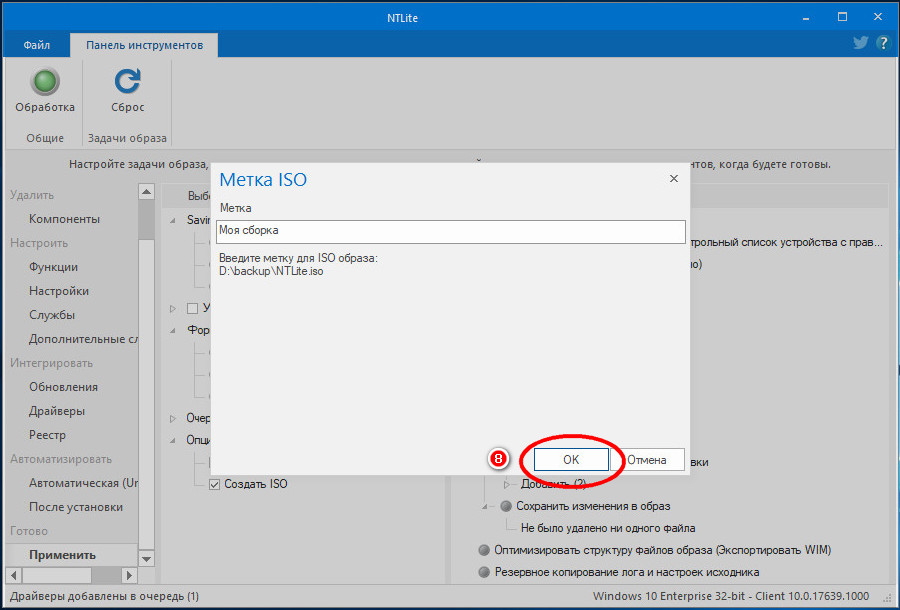
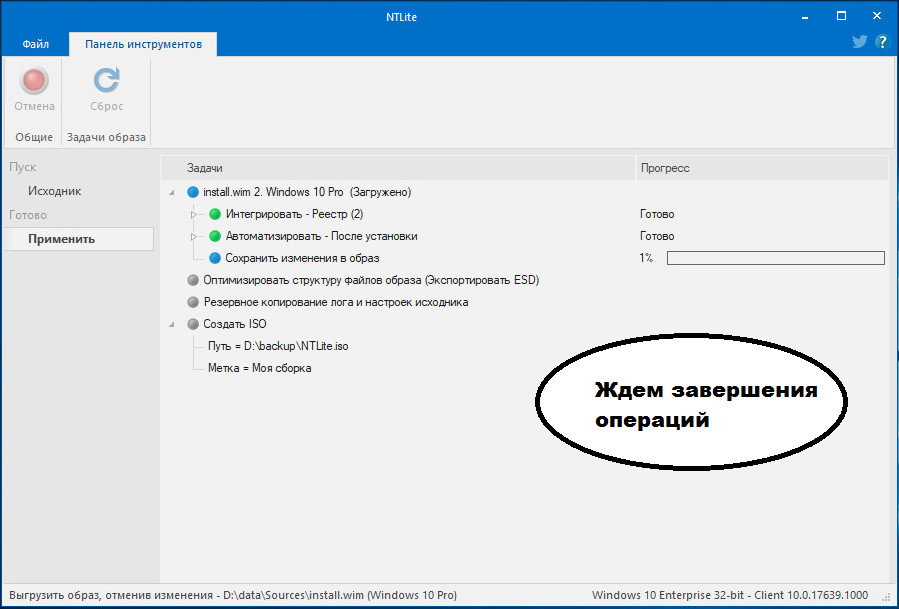
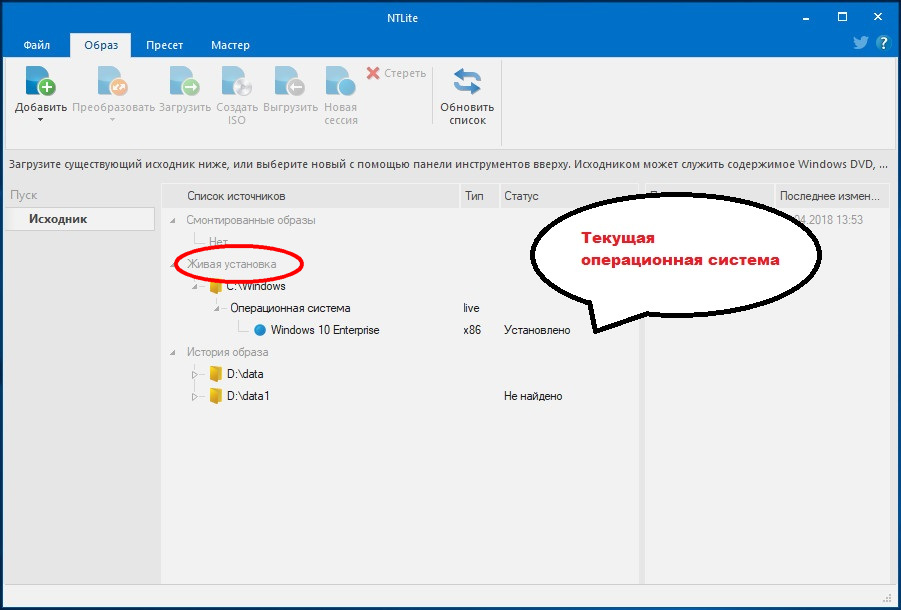
Спешить устанавливать полученную сборку на свой компьютер, а тем более выкладывать ее на торрент или другой ресурс, однако, не стоит. Сначала нужно убедиться, что сборка рабочая, для чего необходимо протестировать ее на виртуальной машине. Впрочем, можно обойтись и без виртуальной машины. Если у вас есть свободный компьютер, с помощью NTLite вы можете модифицировать установленную на него Windows, выбрав в главном окне «Живая установка» и проделав всё то же самое, о чём было сказано выше. Правда, сохранить в отдельный образ ISO или ESD «живую» систему не получится, зато тестировать ее можно будет тут же на физической машине, выявляя наиболее подходящие варианты модификации.
Источник: www.white-windows.ru
NTLite для Windows

Rufus — крошечный, но при этом функциональный инструмент, предназначенный для.
EasyBCD — программа для управления загрузкой нескольких операционных систем, установленных.
WinToFlash — бесплатное приложение, которое поможет вам создать загрузочную флешку для.
Bootice — полезный инструмент для создания загрузочных и установочных флешек. Утилита.
Универсальная в своём роде и очень полезная в ряде случаев утилита, с помощью которой.
WinToUSB — инструмент для установки и запуска операционной системы Windows с USB-накопителя.
Отзывы о программе NTLite
Сергей про NTLite 1.7.2.6703 [02-02-2019]
Эх, ну всё. В билде 6703 сие утилиты, автор отключил возможность удаления любых UWP приложений в бесплатной редакции. Теперь не выпилить недоЗащитник Windows. Печально, RIP NTLite..
4 | 6 | Ответить
Алекс в ответ Сергей про NTLite 1.9.0.7501 [01-07-2020]
spirt400 про NTLite 1.2.0.4680 [24-04-2017]
Есть бесплатная версия, а есть несколько платных версий (не пойму чем они, кроме цены, отличаются). Обновления и драйвера шьются на ура. Версия 1.2.0.4680 не корректно работает с windows 10 creators update в части файла ответов.
8 | 14 | Ответить
Источник: www.softportal.com
Создание собственного дистрибутива Windows в программе nLite. Часть 1-я.
Это достаточно длинное вступление предназначено для тех, кто не понимает, для чего это всё, собственно, нужно. Ну, а те, для кого подобные вопросы уже не стоят, могут пропустить вводную часть и приступить прямо к сути дела.
Как бы не старались говорливые и находчивые маркетологи из «Мелкомягкой» компания, пытаясь навязать нам очередную новую версию своей операционки, а старая добрая Windows XP ещё долго не собирается сдавать своих позиций. У старушки имеется куча жирных плюсов, которая перевешивает все «плюшки» и «навороты с бантиками» новых версий «форточек» — тут и достаточная стабильность и высокая производительность, и огромный набор привычного софта, большинство из которого пока ещё достаточно кривовато работает в Висте, несмотря на все заверения разработчиков (а про «Семёрку» уж и говорить не приходится), и весьма низкие по современным меркам требования к компьютерному железу — скажите, ну зачем, к примеру, Виста на стареньком «музейном экспонате» на складе или бухгалтерии какой-нибудь крошечной торговой компании? Удел этого раритета — обычная XP-ка. — да мало ли ещё доводов можно найти в её пользу?
Но есть и минусы. От долгого общения до боли привычный интерфейс XP-шных окошек уже вызывает стойкую тошноту, а всевозможные «лекарственные» Виста-паки, StyleXP и иже с ними приносят лишь временное облегчение и глюки в системе. Да и порядком надоела «работа напильником» и облизывание свежеустановленной операционки в попытках привести её к пригодному для употребления виду, настраивая всё под свои шаловливые ручки. Кроме того, постоянное удаление и отключение ненужного программного хлама и системных служб уже иногда начинает здорово раздражать — господа программисты из Micro$oft’а явно рассчитывали, создавая свой шедевр, на менталитет обычной среднестатистической американской домохозяйки и натолкали в Windows XP целую кучу различного мусора, который ни один российский «юзверь» в здравом уме пользовать не будет.
Судя по всему, я не один такой, и подобные досаждающие мелочи достали уже многих, поскольку интернет быстро заполняется различными самодельными сборками XP-шек, в которых большинство из подобных проблем уже отсутствует как класс. Кажется, выход найден?!
И вот я скачиваю очередную оригинальную поделку и тут же сливаю её в помойку, так как мой антивирусник просто заходится в истерике от того количества вирусов, троянов и прочей живности, которыми набиты системные файлы и сопутствующий софт в этой сборке. И так раз за разом.
И вдруг, ни моя Avira, ни Dr.WEB CureIt!, ни Norman Malware Cleaner не находят в очередном скачанном дистрибутиве никакой вредоносной пакости. Удача!
Быстро инсталлю новинку, наскоро набиваю самым необходимым софтом — тороплюсь выскочить в инет и поделиться этой удачей с друзьями, они тоже тратят нервные клетки и гигабайты трафика в таких же поисках. Сделал, подключаюсь.
Нет сети. То есть СОВСЕМ нет. Тупо смотрю минуту на всё это безобразие, а затем начинаю искать причину.
Причина находится весьма быстро — большинство сетевых служб отключено или заблокировано, а несколько важных файлов, ответственных за сеть, напрочь отсутствуют в системе. В гневе лезу с нетбука на страницу автора за объяснениями. И нахожу их в комментариях — оказывается данная сборка представлена исключительно как игровая, и сеть там просто вырезана за ненадобностью, о чём автор забыл упомянуть. (Видимо, именно поэтому и троянов в ней не оказалось )
Вдоволь наспотыкавшись о подобные препоны, начинаю задумываться — а почему бы мне самому не собрать свою собственную систему, такую, как надо именно мне? Чуток побродив по паутине начинаю понимать, что дело это весьма хлопотное и трудозатратное, да и знаний с опытом требует немалых. Что ж, значит, не судьба?
И тут как по заказу на глаза попадается небольшая программка — nLite. Читаю описание и не верю своим глазам — программа позволяет практически любому пользователю собрать свой собственный дистрибутив Windows XP, перетряхнуть его сверху донизу в поисках ненужного хлама и добавить необходимое, например, разные хотфиксы, сторонние темы оформления или драйвера именно под своё железо, чтобы не мучиться с ними после установки. А уж возможностей изменения различных настроек, с которыми после инсталла столько возни, тут хоть отбавляй! Итак, решено — ставлю и пробую создать свою и только свою Windows XP! Попутно разбираюсь с возможностями программы и набрасываю небольшую инструкцию по использованию этого чуда (забыл сказать, что чудо это абсолютно бесплатно).
Чуть серьёзно . nLite при всей своей внешней простоте таит в себе огромную мощь. Программа позволяет сделать с Windows XP практически всё, что угодно, и важно нигде не наделать ошибок. Впрочем, на каждом шагу программу сопровождают достаточно подробные и вменяемые пояснения о выполняемых действиях, и даже полный чайник, внимательно читая их и вооружившись двумя необходимыми устройствами — dev/hands и dev/head — сможет собрать свою версию «форточек». Основополагающий принцип в работе с nLite только один — НЕ УВЕРЕН В КАКОЙ-ЛИБО НАСТРОЙКЕ — НЕ ТРОГАЙ ЕЁ!
Итак, поехали! Скачиваем nLite с нашего сайта и пробует установить. Если всё прошло гладко и беспроблемно, просто наслаждаемся жизнью. Если инсталлятор начнёт ругаться, значит в вашей системе отсутствует .NET Framework 2.0, необходимый для работы программулины, и придётся его доустановить.
Эту платформу используют многие приложения, так что может оказаться, что у вас она уже установлена. Кроме того, в Висту она интегрирована по умолчанию и в подавляющее число различных самодельных сборок Win-XP тоже уже встроена. Если же нет, то придётся докачивать — в интернете полно мест, откуда её можно слить. В крайнем случае можно зайти на сайт Micro$oft’а.
Всё установлено, ярлык к программе на рабочем столе присутствует. Идём в какой нибудь укромный уголок жёсткого диска (только не слишком укромный ) и создаём там папочку для рабочих файлов. Как-нибудь обзываем её, чтобы нам было понятно, например, WinXP-nLite.
Забыл сказать, что для работы нам, естественно, потребуется какой-нибудь диск с дистрибутивом Windows XP (собственно то, что мы и будем обрабатывать), желательно, чтобы он был чистый и стандартный, а не какая-либо самосборка.
Заталкиваем диск с XP-шкой в дисковод и запускаем nLite. Появляется окно приветствия, где мы можем выбрать язык общения с программой, например, так:
Надо сказать, что в последних версиях русский перевод уже достаточно приличного качества и вполне пригоден для использования. Если же «великий и могучий» вас по какой-либо причине не устраивает — выбирайте, что вам по душе, благо выбор языков впечатляет. Выбрали, жмём Далее .
В следующем окне нам потребуется указать расположение установочных файлов Windows. Жмём на Обзор и тыкаем nLite носом в диск с дистрибутивом.
Затем показываем программе, куда всё надо складывать (помните, мы создавали папочку WinXP-nLite ?). После чего софтинка начинает работать и копирует с диска все нужные ей файлы в нашу папку. Кстати, скопировать при этом она может не только системные файлы, а вообще всё, что найдёт на диске, который мы ей подсунули — учтите это, заталкивая в привод DVD с какой-нибудь Win-самосборкой. По окончанию копирования перед нами предстаёт примерно такая картина:
Всё, нужные файлы скопированы в рабочую папку. Убираем диск, т.к. он больше не понадобится, жмём Далее . И видим вот такое окошко:
Если вы запускаете nLite в первый раз, то никаких записей в этом окне ещё не будет. Если же вы уже работали с программой, то возможно, у вас имеются какие-либо свои настройки операций, сохранённые в специальный файл, который можно подгрузить. Вообще nLite позволяет прервать процедуру создания дистрибутива практически в любой момент.
Следует только сохранить все настройки в файл предустановок. Впоследствии, подгрузив этот файл, вы сможете продолжить работу с того места, где прервались. Кроме того, nLite автоматически сохраняет последнюю рабочую сессию, которую тоже можно загрузить. Жмём Далее и попадаем в окно выбора задач.
Именно в этом окне нам и требуется указать, какие именно насильственные действия мы планируем совершать над многострадальной XP-шкой в попытке создать свой собственный шедевр. Наводим курсор на кнопки, читаем выскакивающие комментарии и думаем, надо ли нам это или нет (На кнопке Автоматизация частенько выскакивает окошко с предупреждением — не обращайте особого внимания).
Выбирайте те задачи, которые нужны именно вам, а я отметил их все, чтобы рассмотреть все пункты в этой статье.
Интеграция сервис-пака
Всё просто — имеем, например Windows XP SP2 и хотим встроить в дистрибутив 3-й сервис-пак, чтобы не приходилось его потом каждый раз доустанавливать на проинсталленную систему. Скачиваем нужный сервис-пак с сайта Micro$oft’а, кидаем его в любое место на винчестере и указываем к нему путь с помощью кнопки Выбрать . Далее забота nLite. Умная софтинка сама его выташит и вставит в строящийся дистрибутив так как надо.
Небольшая ремарка для «кул-хацкеров» . Если вы собрались интегрировать в XP-ку SP3, учтите, что ваш старый добрый кряк для второго сервис-пака уже не подойдёт, и наилучшим выходом здесь будет купить лиценизию. Понимаю, что слишком дорого, понимаю, что не стоит она того, и что нутро российского человека бунтует только от одной лишь мысли о (даже говорить страшно ) ПОКУПКЕ СОФТА . Но всё таки.
Источник: mydiv.net
nLite
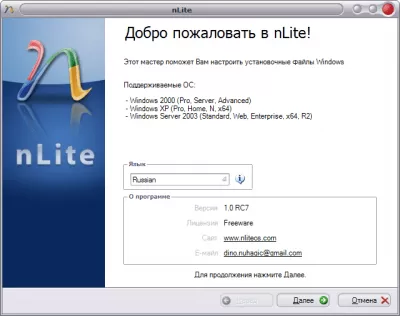
nLite — это программа, которая позволяет создавать свои версии («сборки») операционной системы Windows. nLite позволяет добавлять в образ системы драйвера устройств, обновления системы, темы оформления, а также проводить тонкую настройку системы. Поддерживаются 32 и 64 битные версии системы. После завершения настройки системы вы можете сразу записать её на диск для установки, либо сохранить полученный ISO-образ.
Программа имеет простой и понятный интерфейс и незаменима для тех, кому регулярно приходится перестанавливать систему.
Версии
x32/x64 (2.95 МБ)
Нет официального представителя разработчика на сайте
Стать представителем
Рейтинг
Нажмите, для быстрой оценки
Оставить отзыв
Отзывы
Похожие приложения
Alcohol 120%
Версия: 2.1.1.61
Версия: 8.91.0.4 (84.95 МБ)
Версия: 4.0 Buil (10.46 МБ)
Источник: freesoft.ru